Quand vous regardez une vidéo YouTube, vous pouvez avoir besoin de l’audio uniquement. Comment pouvez-vous enregistrer le son d’une vidéo YouTube ? Ou comment pouvez-vous télécharger l’audio des vidéos YouTube ? Vous pouvez passer par le processus d’extraction de l’audio uniquement depuis les vidéos Youtube, ou de téléchargement uniquement de l’audio sans la vidéo. Comment le faire ? Ne vous inquiétez pas ! Nous allons partager avec vous la manière la plus simple d’enregistrer le son des vidéos YouTube.
La première chose dont vous aurez besoin pour enregistrer l’audio depuis YouTube est un enregistreur fiable d’audio YouTube pour Mac. Vous trouverez sur internet différents outils d’enregistrement audio pour extraire l’audio de YouTube. Mais je vous recommande fortement d’utiliser iMusic qui est facile d’utilisation et très professionnel. Cet enregistreur audio pour Mac peut enregistrer de la musique YouTube sans perdre la qualité. De plus, il peut identifier les informations YouTube, telles que l’artiste, le titre, l’album et le genre.
Pourquoi choisir iMusic
Enregistrer depuis plusieurs sites
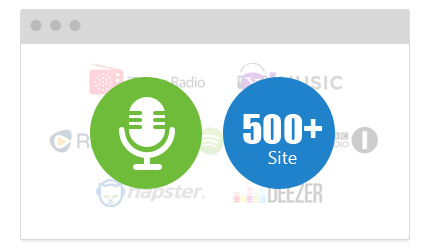
Il peut télécharger et enregistrer de la musique gratuite en illimité depuis plus de 500 sites audio et vidéos tels que YouTube, Facebook, Spotify, Pandora, BBC Radio Audio, Napster, iTunes Radio, etc.
Obtenir une haute qualité audio
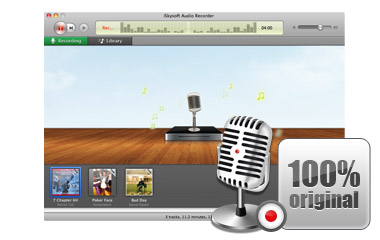
Il enregistre l’audio avec la qualité originale à 100% et sauvegarde la musique en haute qualité MP3 ou M4A. Il filtre les publicités et coupe les morceaux pour séparer automatiquement les fichiers audio.
Identifier la musique et obtenir les informations
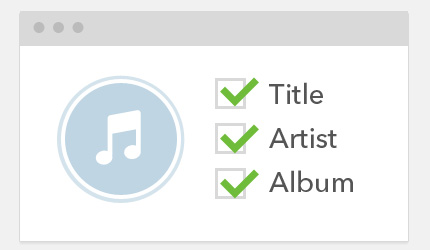
Il identifie automatiquement la musique et vous pouvez obtenir les informations telles que l’album, le titre, l’artiste et le genre grâce à la technologie d’identification ID3 tag, leader dans l’industrie musicale.
Exporter la musique sur iTunes
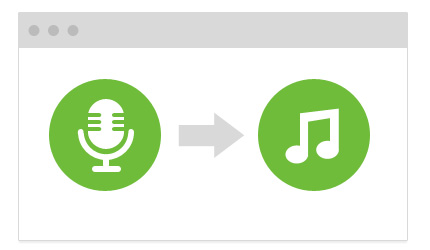
Avec le bouton « Ajouter à iTunes », vous pouvez directement ajouter la musique enregistrée à votre bibliothèque iTunes. Et lire la musique enregistrée grâce au lecteur intégré.










Toutes les questions liées au produit? Contactez-nous @iMusic_Studio pour obtenir un soutien directement